Como você deve ter visto, nos últimos dias estamos encarregados de solucionar as falhas mais comuns que você pode encontrar na hora de lançar sua nova pulseira Xiaomi. Já indicamos como dar os primeiros passos com a pulseira e como receber notificações do WhatsApp no wearable. Agora vamos dizer por que você está perdendo continuamente sincronização entre a Xiaomi Mi Band e o celular.
Todos aqueles que compraram a pulseira hoje em dia, seja na loja oficial da empresa, em outro distribuidor, ou aproveitando as vendas do aparelho, com certeza nunca tiveram outro wearable da marca em mãos, nunca melhor. Por isso, mesmo que sejam “novatos” com o aparelho, seus problemas podem ser facilmente resolvidos, já que costuma acontecer o mesmo que nas gerações anteriores do aparelho.
O principal problema de que os usuários costumam reclamar é isso, mas evitá-lo é tão simples que o próprio aplicativo da Xiaomi, Mi Fit, oferece diferentes alternativas.
É um problema com o telefone, não com a pulseira?

Neste ponto, é apropriado verificar se o problema é com o smartphone ou dispositivo Xiaomi. Se você conseguir conectar qualquer dispositivo via Bluetooth ao celular, exceto a pulseira, e a pulseira também não se conectar a outro celular, parece claro onde está o problema. Mas funciona bem com outros celulares, exceto o seu, a origem da falha pode não estar no próprio celular, mas no My Fit.
Compatibilidade com Android e iOS
Claro, a primeira coisa que você deve saber antes de comprar uma pulseira é que ela só é compatível com celulares que rodam no sistema operacional Google ou iOS. Se você tiver um feature phone, esqueça.
As especificações técnicas da pulseira indicam que ela pode ser sincronizada com um iPhone que funcione com iOS da versão 9.0. Algo semelhante acontece no Android, já que o Mi Band é compatível com todos os celulares que possuem uma versão Android instalada, como 4.4 KitKat ou superior. Você pode verificar a versão do seu smartphone no menu Configurações / Sobre o dispositivo.
Mi Fit, o centro nervoso da Mi Band

O aparelho da marca ajuda você a acompanhar todas as suas atividades diárias no smartphone. Tudo o que você precisa fazer é emparelhar sua banda Mi Smart com seu telefone e isso é feito por meio do aplicativo Xiaomi Mi Fit. Depois que seu celular estiver emparelhado com o Mi Smart Band, você receberá alertas e notificações de chamadas recebidas, além de registrar todas as atividades esportivas. Para sincronizar os dois terminais, siga estas etapas:
- Baixe o aplicativo Mi Fit na Google Play Store para dispositivos Android ou na App Store para iPhone.
- Abra o aplicativo Mi Fit.
- Conceda as permissões necessárias.
- Faça login em sua conta Mi Fit. Se você não tiver uma conta, pode criar uma nova conta no Mi Fit tocando no botão “criar uma conta agora”.
- Agora, você verá uma tela no aplicativo na qual deve fazer a seleção do dispositivo que deseja emparelhar.
- Toque na “banda”.
- Agora, confirme o pedido de emparelhamento na sua Mi Band.
- Toque no ícone em forma de V na pulseira para confirmar o emparelhamento.
Depois de emparelhar a pulseira com o telefone, você deve permitir o acesso às notificações nas configurações do celular para receber alertas em tempo real. Você também pode ativar ou desativar recursos como notificações de chamadas recebidas no menu de configurações do aplicativo Mi Fit.
Evite a perda de sincronização entre a Xiaomi Mi Band e o celular
Se você o sincronizou, mas o problema é que a pulseira se desconecta repentinamente do celular, há algumas coisas que você pode fazer. O “truque” para evitar que a Xiaomi Mi Band se desconecte do telefone é permitir que a pulseira funcione em segundo plano. Para fazer isso, siga estas etapas:
- Abra o aplicativo MI Fit e espere que ele sincronize os dados da pulseira
- Clique no perfil, ícone hospedado na parte inferior da tela, no canto direito
- Na seção “Meus dispositivos”, selecione “Minha Smart Band 4, 5, 6” ou o modelo que você possui
- Entre as diferentes opções de configuração, acesse o menu “rodar em segundo plano”
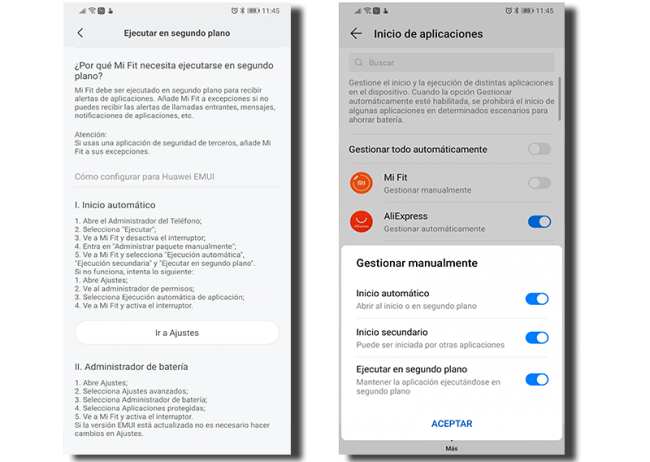
Aqui serão recomendadas as diferentes ações a executar nas configurações do telefone para evitar que o aplicativo feche quando travamos o celular, perdendo assim o sincronização entre o telefone e My Band . Clique na opção “Ir para Configurações” para gerenciar manualmente o início e a execução de Mi Fit , deixando selecionadas as opções de Início automático, Início secundário e Execução em segundo plano, conforme mostrado na imagem.
Outras alternativas
O próprio aplicativo recomenda outras configurações para evitar que o aplicativo Mi Fit feche regularmente, é por isso que a pulseira de fitness está desconectada do celular .
Por exemplo, no Android multitarefa, você pode bloquear o aplicativo Mi Fit deslizando sua tela para baixo ou para cima, dependendo da camada de personalização instalada no celular. Isso fará com que o aplicativo nunca feche e sempre replique as informações da pulseira.
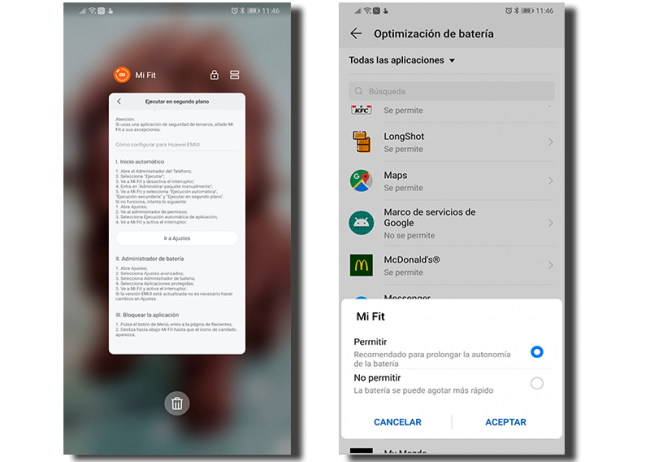
As configurações de economia de bateria também podem causar essa dessincronização, então o mais adequado é abrir o otimização da bateria Configurações no seu telemóvel (este nome pode mudar dependendo do sistema operacional usado) e ative a chave pertencente ao Xiaomi aplicativo .
Formate a pulseira
Se sua Mi Band continua fazendo coisas estranhas, você pode ter que “limpá-la” completamente e começar do zero. Você pode fazer isso a partir do próprio dispositivo e do telefone.
- Redefina o Xiaomi Mi Band da pulseira: deslize para cima até o menu 'Mais' e, na parte inferior, selecione 'Configurações'. Nesta tela, procure as opções de 'Reset de fábrica', confirme a operação e, uma vez que a pulseira desligue, sincronize-a com o celular novamente como já falamos antes.
- Redefina o Xiaomi Mi Band 4 no aplicativo: entre no aplicativo Mi Fit, toque em seu perfil e, em seguida, em seu Xiaomi Mi Band emparelhado. Role para baixo até o final e selecione “Desemparelhar” e confirme a operação.